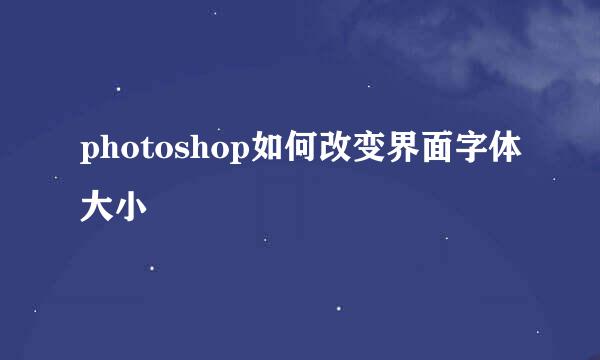ps里的字体如何管理和分类

设计师们在使用Photoshop做设计的时候,字体太多,管理起来特别麻烦,每次应用都需要找很久,所以,这篇教程就是解决如何在Photoshop里去管理你的字体,通过插件预设的字体类型快速找到你想要的字体, 并且通过自定义标签打造适合自己工作需求的字体分类,配合标星功能使你能够快速准确的找到你想要的字体。
首先需要安装ps设计助理插件(没安装的可看主页里,有教程)。
功能面板一共有:
1、中文字体分类
2、英文字体分类
3、自定义标签管理分类
4、搜索字体
5、星级筛选
6、字体显示列表
7、字体管理菜单
插件会根据数据库对比本地电脑的字体进行分类,如果没有匹配到的字体将会归类到其他的分类中去。或者在 标签>全部 里也可以找到安装的所有字体。
操作说明:
1、鼠标左键点击对应分类按钮会显示出对应类型的字体,可以配合标星等级快速定位字体。
2、鼠标右键点击是加选该类型。
根据字型进行分类,共有9种,分别是黑体、宋体、圆体、手写、书法、卡通、楷体、隶书体以及其他。
根据英文字型进行分类,共有9种。分别是无衬线体,衬线体,圆体,手写,书法,花体,卡通以及其他,使用方式和中文分类一致。
可以根据使用场景,进行自定义的分类管理字体。灵活度高,而且解决系统一次性加载超多字体列表卡顿的问题。
操作步骤:
1、在标签分类里,点击+按钮。
2、在弹出的窗口中输入标签名字即可完成新建标签。
操作步骤:
1、在字体列表中鼠标鼠标快捷选择,替换的字体变成绿色,可以一次性替换多个字体。
2、在弹出的窗口中选择对应的标签名字后,点击添加到标签。
操作步骤:
1、点击标签,在字体列表里鼠标快捷选择字体。
2、点击移出标签按钮即可。
标星有3个等级,从1-3星。可以组合分类以及标签使用。
在字体列表里,字体后面有3个星星,点击对应的星星进行标记星级。
点击星星即可显示对应星级的字体列表出来。
点击预览按钮后,将实时显示当前图层的名字作为预览文字,切换图层会自动更改预览文字。
可以将自定义的标签分类和标星文件进行导出,在其他设备导入即可还原之前设置好的标签和标星。
版权声明:本站【趣百科】文章素材来源于网络或者用户投稿,未经许可不得用于商用,如转载保留本文链接:https://www.qubaik.com/answer/59166.html